linux常用命令笔记
1 查看系统信息
1.1 查看显卡占用
方法一
nvidia-smi
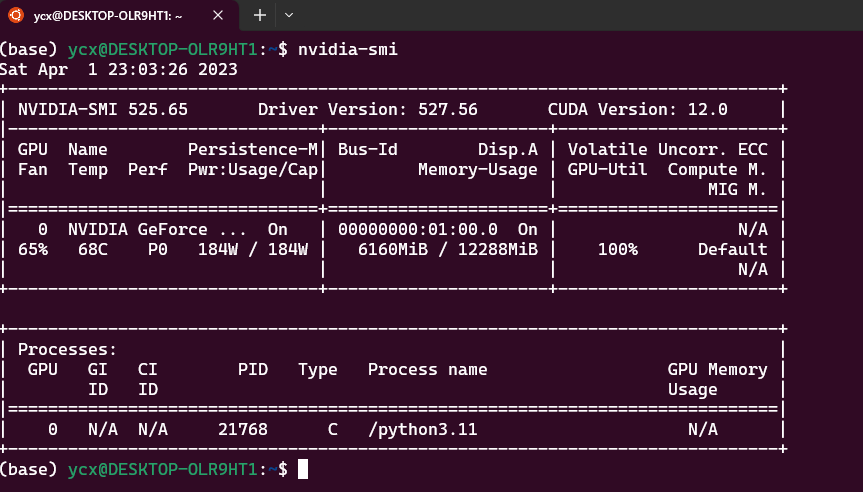
方法二、动态监控 0.5为刷新秒数
watch -n 0.5 nvidia-smi
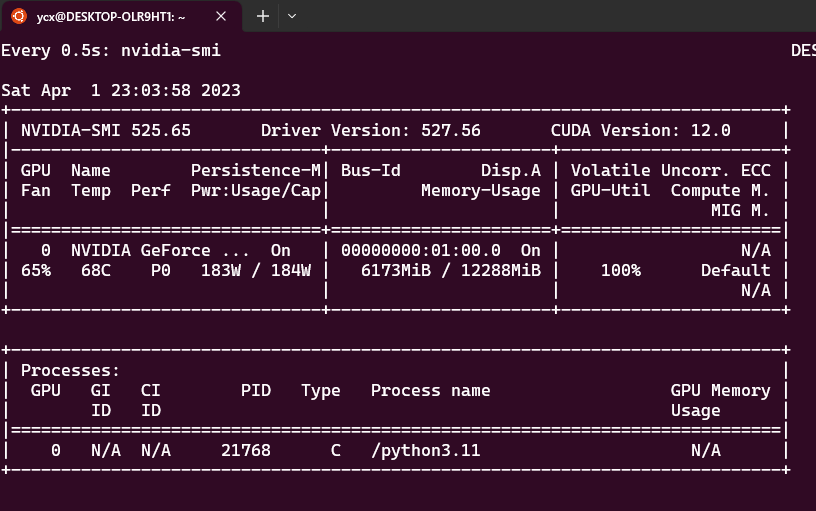
方法三、gpustat库,也能动态监控
安装库
pip install gpustat
查看命令
gpustat -i
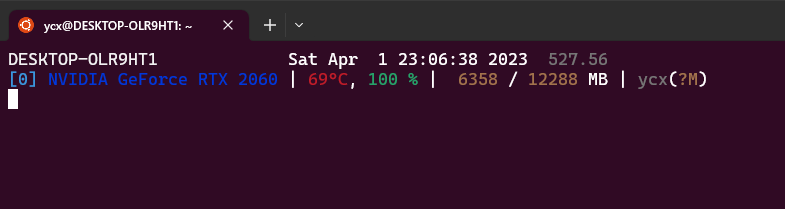
gpustat命令能直接看到具体的账户的进程占用
gpustat
在显卡被进程占用时,可以用命令根据具体进程的PID号去杀死进程
kill -9 7752(PID号)
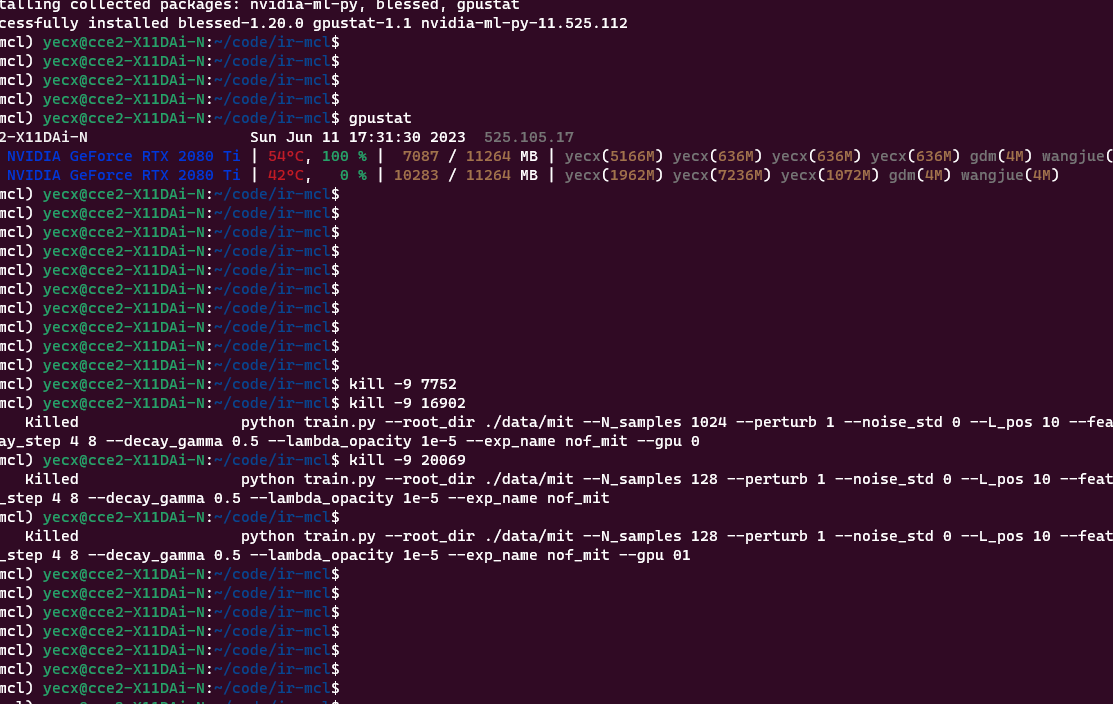
1.2 查看cpu信息
cat /proc/cpuinfo
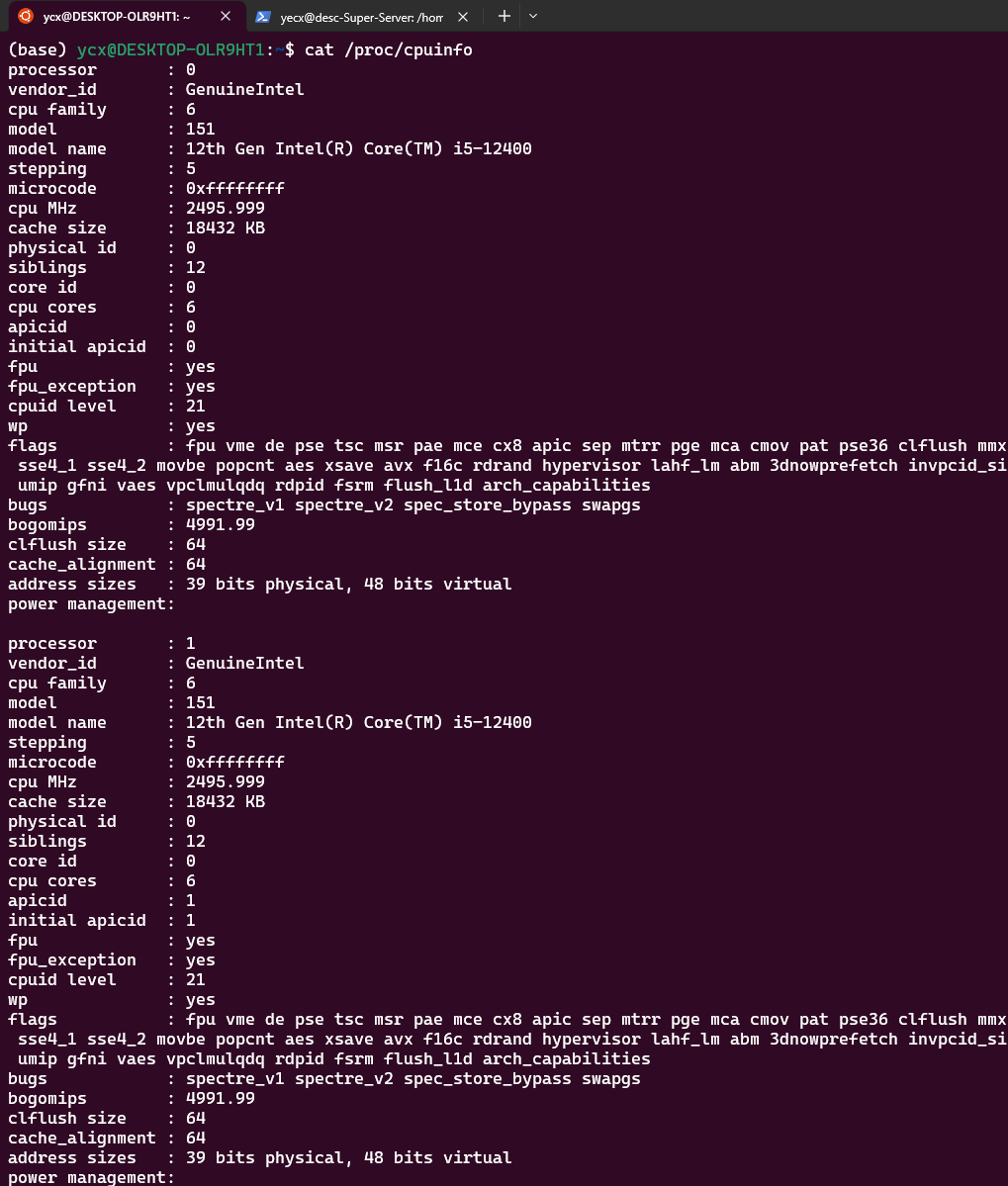
1.3 查看内存信息
方法一
top
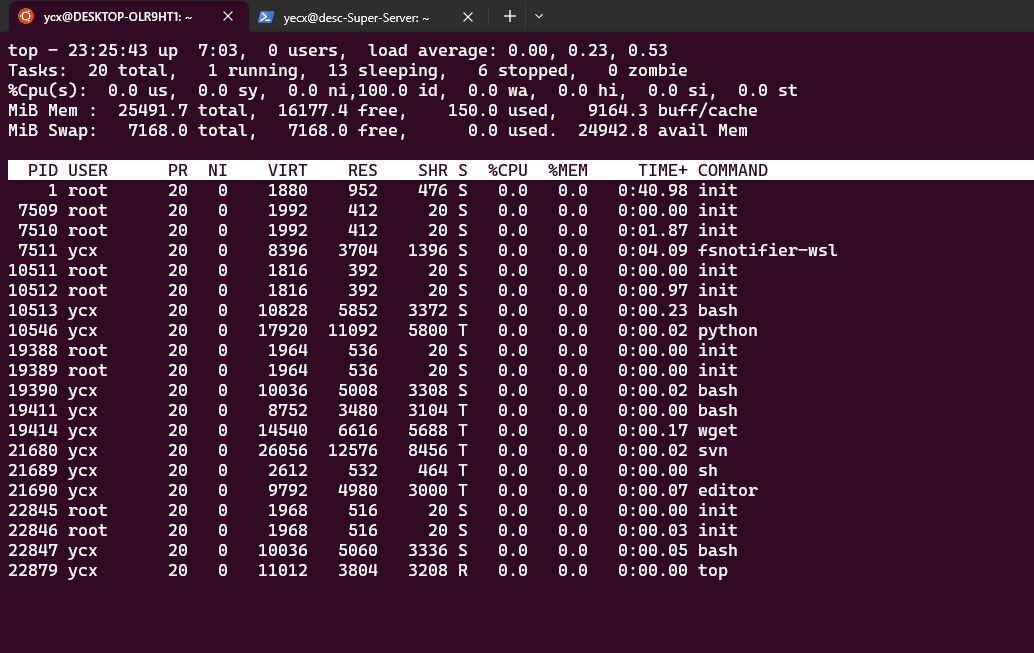
方法二
free -m

方法三
htop
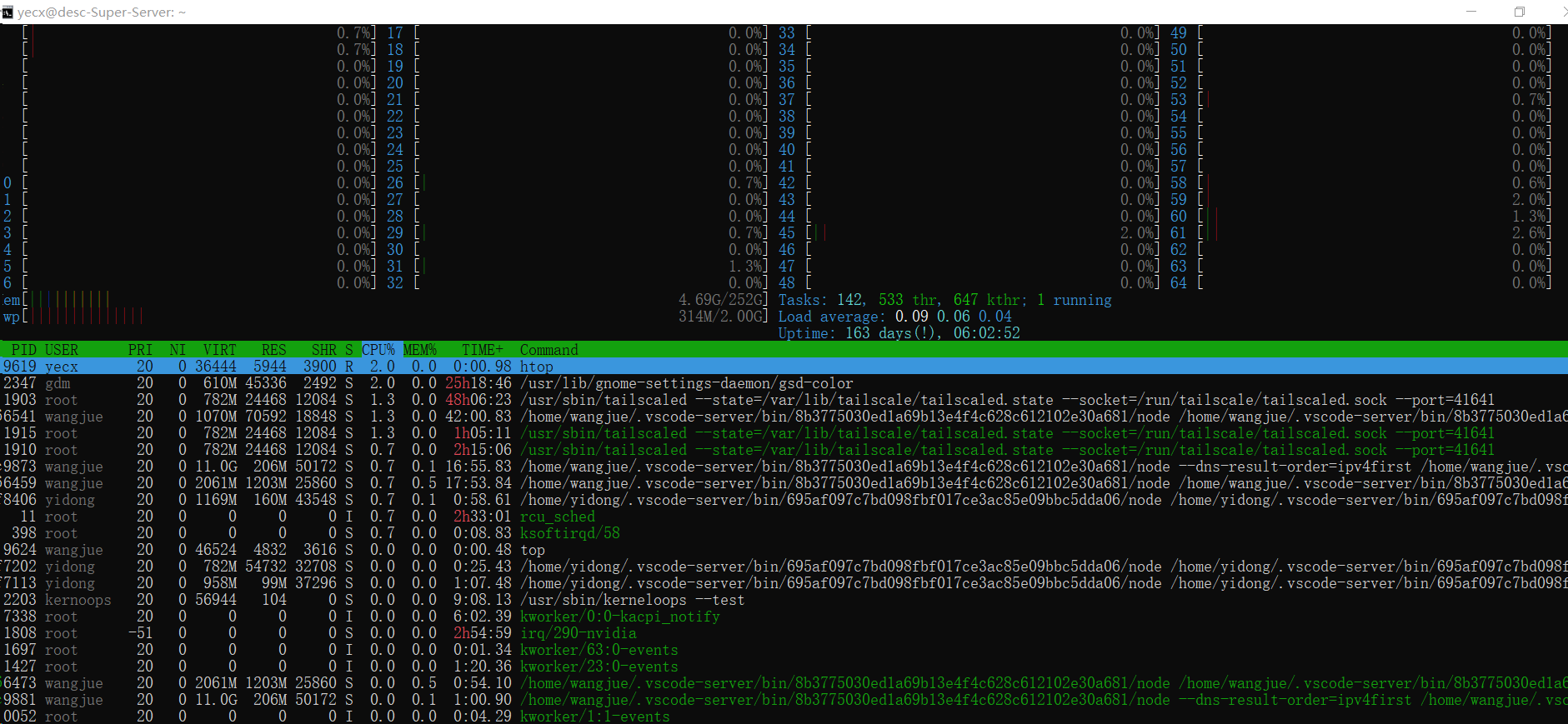
查看所有进程
ps -ef
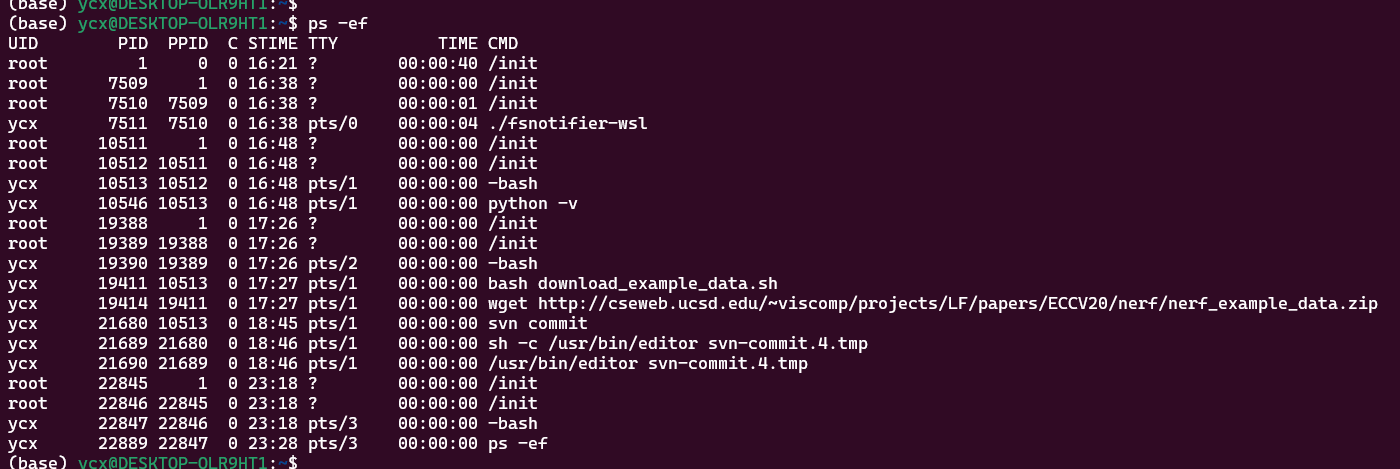
1.4 查看存储大小
查看各分区使用情况
df -h
扫描文件夹目录下的详细存储信息
ncdu
2 文件操作
2.1 复制文件到某个路径
命令例子
cp <源文件路径> <目标文件夹路径>
cp file.txt /path/to/destination

2.2 复制文件夹到某个路径
cp -r /path/to/source/folder /path/to/destination/folder
# 复制源文件夹并重新命名
cp -r source_folder destination_folder_new_name
2.3 移动文件到某个路径
mv /path/to/source/file.txt /path/to/destination/
# 如果你想要覆盖目标路径下的同名文件,可以使用-f选项:
mv -f /path/to/source/file.txt /path/to/destination/
# 如果你想在移动文件的同时重命名它,可以这样做:
mv /path/to/source/file.txt /path/to/destination/newname.txt
2.4 移动文件夹到某个路径
mv folder_to_move /path/to/destination/
# 如果目标位置已经有一个同名的文件夹,并且你想要覆盖它,可以使用-f(强制)选项:
mv -f folder_to_move /path/to/destination/
# 如果你想在移动的过程中保持文件夹的结构,你可以使用-t(目标)选项,这样你就可以指定目标文件夹后面跟上源文件夹:
mv -t /path/to/destination/ folder_to_move
3 解压缩
3.1 解压zip文件
解压方法
# 方式1:直接解压
unzip bb.zip
# 方式2:解压到指定目录
unzip bb.zip -d ./test333/
如果upzip没有安装,会提示没有这个包
此时可以用sudo apt install unzip去安装,但是假设你不是管理员,就无法安装了。
此时可以借助conda去安装
# 有权限直接安装
sudo apt install unzip
# 没权限改用conda安装
conda install -c conda-forge unzip
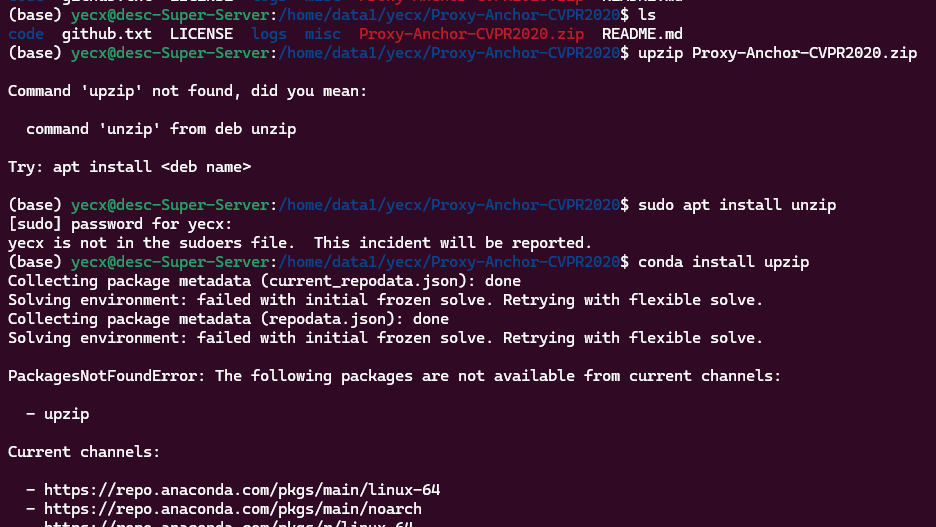
4 彻底卸载python
4.1 查看要卸载的python版本
若要卸载python2,则查看命令为
python2 --version
若要卸载python3,则查看命令为
python3 --version
4.2 卸载
卸载Python
sudo apt-get remove python(对于自己的版本)
卸载Python及其依赖
sudo apt-get remove --auto-remove python(对于自己的版本)
清除python
sudo apt-get purge python(对于自己的版本)
5 linux更新显卡驱动
注意:需要管理员身份
更新
sudo apt-get update
预览驱动列表
ubuntu-drivers devices
安装推荐的驱动
sudo apt-get install nvidia-driver-<version>
例如:
sudo apt-get install nvidia-driver-525
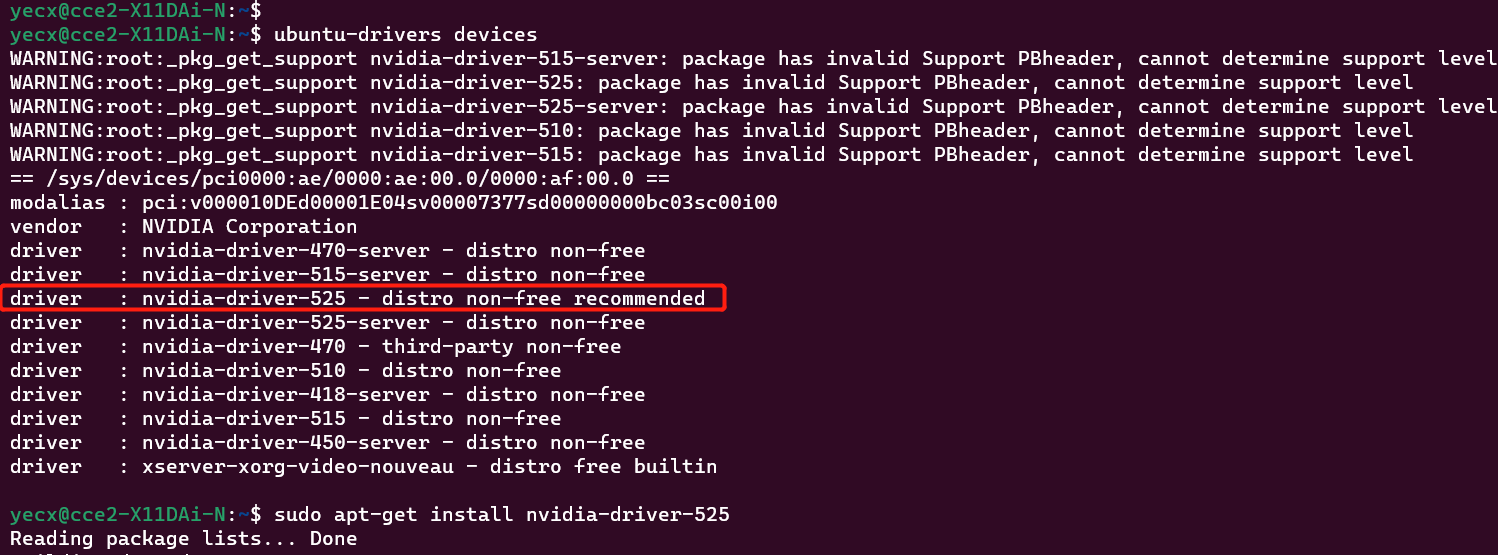
安装完重启
sudo reboot
测试有没有安装成功
nvidia-smi
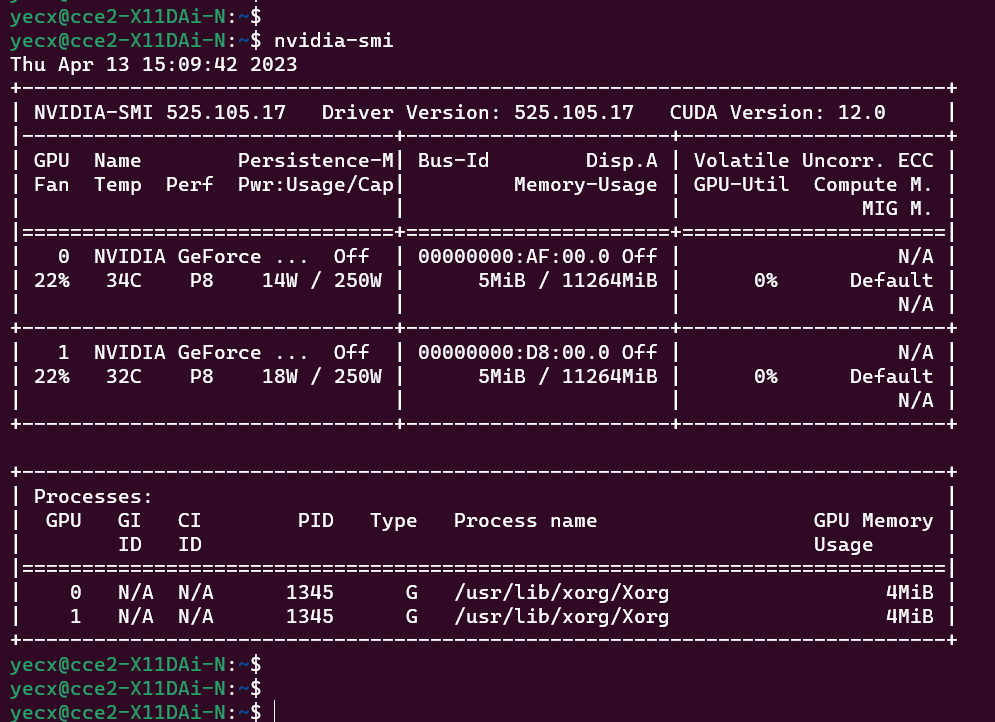
这时候可以看到安装成功了,这个版本的cuda支持到了12.0
6、更改文件夹权限所有者
执行以下命令查看文件夹及其内容的权限:
ls -l <folder_path>
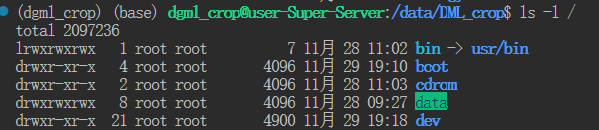
ubuntu 更改文件夹权限所有者
原本文件夹filename的所有者是root,将其所有者改为用户user
-R :递归文件夹内部的所有文件及文件夹
使用时,将user替换为自己的用户名,filename换成要修改权限的文件夹名字。
sudo chown -R user:user filename
例如原来的文件是root,我要授权给yecx用户
sudo chown -R yecx:yecx /home/yecx/code/Training_Results/
使用 chown 命令授权给全部用户
sudo chown -R nobody:nogroup <filename>
7、linux服务器的用户管理:新建用户、删除用户、创建管理员账户
查看用户数
cat /etc/passwd
新建用户
sudo useradd -s /bin/bash -m 用户名
注:-s指定其登录shell为/bin/bash,-m会自动创建一个家目录(位于/home/用户名)
设置新用户密码
sudo passwd 用户名
例如新建yecx用户
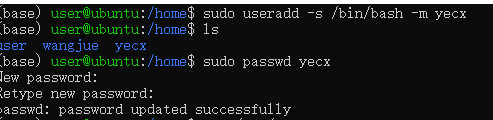
删除用户并清理其主目录
userdel -r 用户名
创建新的管理员账户
sudo usermod -aG sudo 用户名
用户 UID=0超级管理员查询(root)
awk -F: '$3 == 0 {print $1}' /etc/passwd
sudo组用户查询
grep sudo /etc/group
8、更改目录权限
部分用户对部分目录没有修改权限,需要进行修改
查看文件或文件夹的当前权限
ls -l
给所有用户添加读取、写入和执行权限(但是这个只能授权特定文件夹,不是所有子文件夹)
sudo chmod 777 文件或文件夹路径
如果需要授权文件夹下的所有子文件夹
sudo chmod -R 777 文件或文件夹路径
9、重启
sudo reboot
重启失败
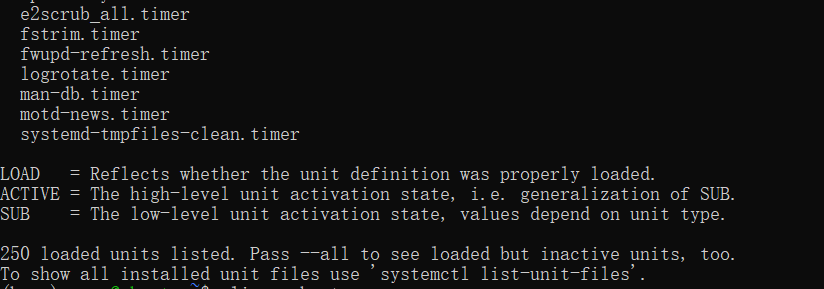
sudo systemctl reboot
成功

10、关机
sudo shutdown now
这个命令可能关不上,就用
sudo systemctl poweroff
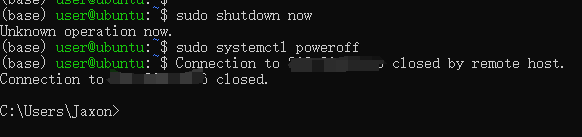
11、ubantu换源
以下是直接通过命令快速切换到清华镜像源的方式:
1. 备份原有源文件
执行以下命令备份原有的源文件:
sudo cp /etc/apt/sources.list /etc/apt/sources.list.backup
2. 直接替换为清华源
使用 echo 命令直接覆盖 /etc/apt/sources.list 文件:
sudo bash -c 'cat > /etc/apt/sources.list << EOF
deb https://mirrors.tuna.tsinghua.edu.cn/ubuntu/ jammy main restricted universe multiverse
deb https://mirrors.tuna.tsinghua.edu.cn/ubuntu/ jammy-updates main restricted universe multiverse
deb https://mirrors.tuna.tsinghua.edu.cn/ubuntu/ jammy-backports main restricted universe multiverse
deb https://mirrors.tuna.tsinghua.edu.cn/ubuntu/ jammy-security main restricted universe multiverse
EOF'
3. 更新软件源
执行以下命令更新软件包列表:
sudo apt update
完成以上步骤后,系统将使用清华大学的镜像源。如果下载速度仍然较慢,可以尝试其他国内源或者检查网络状况。
本文来自博客园,作者:JaxonYe,转载请注明原文链接:https://www.cnblogs.com/yechangxin/articles/17279662.html
侵权必究


